Microsoft Outlook 即使在移动设备上也能提供出色的电子邮件体验。但是,与任何其他应用程序一样,Outlook 也有很多问题。其中之一是 Outlook 无法在您的 iPhone 上同步电子邮件。
由于各种原因,Outlook 应用程序可能无法同步数据,但好消息是解决问题很容易。如果 Outlook 未在您的 iPhone 上同步电子邮件,您需要尝试以下一些有用的故障排除提示。
1.强制关闭OUTLOOK并重新打开
您可以先强制关闭 Outlook 应用程序,然后再次打开它。这将使该应用程序重新开始并修复可能阻止它检索新数据的任何临时故障。
从屏幕底部向上滑动以调出应用程序切换器。在 Outlook 应用卡上向上滑动以将其关闭。重新打开 Outlook 应用,看看它是否同步了您的电子邮件。
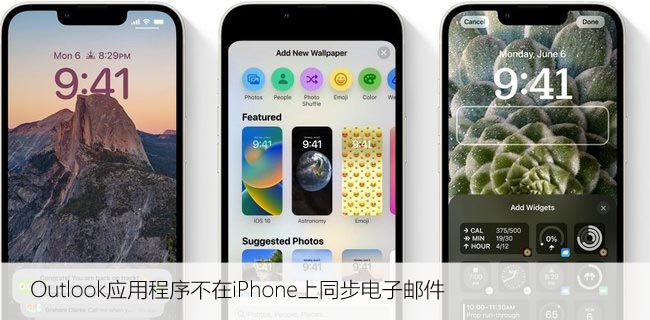
2. 允许 OUTLOOK 使用移动数据
在 iPhone 上,iOS 允许您分别管理每个应用程序的移动数据权限。如果您禁用了 Outlook 的移动数据访问,除非您连接到 Wi-Fi 网络,否则该应用将不会同步电子邮件。
要允许对 Outlook 的移动数据权限,请打开“设置”应用并向下滚动以点击“Outlook”。启用移动数据旁边的切换。
3.重置账户设置
如果您在应用程序中只有一个帐户出现同步问题,Outlook 建议您重置该帐户的所有设置以解决该问题。这是如何去做的。
第 1 步:在 Outlook 应用程序中,点击左上角的个人资料图片。然后,点击左下角的设置图标。
第 2 步:选择未同步的电子邮件帐户。
第 3 步:点击重置帐户,然后点击确定进行确认。
Outlook 应用程序将自动关闭。重新打开应用程序,看看它是否同步了您的电子邮件。
4.禁用重点收件箱
重点收件箱是 Outlook 应用程序中的一项功能,可自动将重要电子邮件与其他电子邮件分开。此功能有时会很激进,会将您的一些重要电子邮件移至单独的收件箱。而且您会觉得该应用程序没有获取新电子邮件。
因此,如果您不想错过任何新电子邮件,最好禁用此功能。
第 1 步:打开 Outlook 应用程序,然后点击左上角的个人资料图片。
第 2 步:点击左下角的齿轮形图标。
第 3 步:在电子邮件部分下,关闭重点收件箱旁边的开关。
5. 为 OUTLOOK 启用后台应用刷新
后台应用刷新是 iOS 中的一项功能,它允许应用在您不使用时同步数据。如果为 Outlook 禁用后台应用刷新,该应用将无法自动同步您的电子邮件。以下是启用它的方法。
第 1 步:打开“设置”应用并向下滚动以点击“Outlook”。
第 2 步:启用后台应用刷新旁边的开关(如果尚未启用)。
6.关闭低功耗模式
在 iPhone 上启用低电量模式可能会削弱应用程序在后台更新数据的能力。如果您遇到与 Outlook 的同步问题,则需要禁用低功耗模式。为此,请打开“设置”应用程序并点击“电池”。关闭低功耗模式旁边的开关。
7.删除并重新添加电子邮件帐户
您的电子邮件帐户的身份验证问题可能会阻止 Outlook 同步电子邮件。如果是这种情况,您可以从应用程序中删除您的帐户并重新添加。这是如何做的。
第 1 步:在 Outlook 应用程序中,点击左上角的个人资料图片,然后点击齿轮形图标以访问设置菜单。
第 2 步:选择您的电子邮件帐户。
第 3 步:点击删除帐户。
第 4 步:返回“设置”菜单并点击“添加电子邮件帐户”以使用您的帐户登录。
8. 更新 OUTLOOK 应用程序
应用程序更新通常会为应用程序带来错误修复和性能改进。如果同步问题仅限于您正在使用的应用程序的特定版本,更新应用程序会有所帮助。
前往 App Store 并更新 Outlook 应用程序。之后,Outlook 应该会像以前一样同步您的电子邮件。
适用于 iOS 的展望
绝不会错过一封电子邮件
我们希望其中一种解决方案能帮助您在 iPhone 上启动和运行 Outlook。如果仍然遇到问题,请考虑在 iPhone 上切换到其他电子邮件应用程序。



